引言
在快节奏的学习生活中,合理的时间管理和课程安排是保证学习效率的关键。Windows操作系统为我们提供了多种工具来帮助我们制作课程表,从而告别混乱,高效管理学习时间。本文将详细介绍如何使用Windows自带的工具来制作个性化的课程表,并分享一些高效管理的技巧。
一、选择合适的工具
在Windows系统中,我们可以使用以下几种工具来制作课程表:
Microsoft Excel:功能强大,可以灵活调整格式和布局。
Microsoft Word:适合简单课程表制作,易于编辑和打印。
Windows日历:直观易用,可以同步到手机或其他设备。
二、制作课程表的基本步骤
以下以Microsoft Excel为例,介绍制作课程表的基本步骤:
1. 确定课程表格式
首先,根据个人需求确定课程表的格式,例如按天、按周或按月排列课程。
2. 创建表格
打开Excel,新建一个空白工作簿。
在第一行输入课程名称,如“周一”、“周二”等。
在第一列输入时间,如“8:00”、“9:00”等。
根据课程安排,在表格中填写课程信息。
3. 调整格式
设置单元格边框,使表格更加清晰。
调整列宽和行高,使内容显示得当。
添加背景颜色,提高视觉效果。
4. 保存和打印
保存课程表为Excel文件,方便后续修改。
打印课程表,随身携带,方便查看。
三、高效管理学习时间的技巧
合理分配时间:根据课程难度和个人学习进度,合理分配每门课程的学习时间。
预留休息时间:学习过程中,适当休息,避免疲劳。
定期回顾:每周或每月回顾课程表,调整学习计划。
利用碎片时间:利用等车、排队等碎片时间进行预习或复习。
四、案例分析
以下是一个简单的课程表示例:
时间
周一
周二
周三
周四
周五
8:00
高数
英语
计算机组成原理
线代
数据结构
9:00
线代
高数
英语
计算机组成原理
数据结构
10:00
数据结构
线代
高数
英语
计算机组成原理
11:00
计算机组成原理
数据结构
线代
高数
英语
12:00
午餐
午餐
午餐
午餐
午餐
14:00
英语
线代
高数
数据结构
计算机组成原理
15:00
计算机组成原理
数据结构
线代
高数
英语
16:00
英语
线代
高数
数据结构
计算机组成原理
17:00
计算机组成原理
数据结构
线代
高数
英语
通过以上课程表,我们可以清晰地了解每天的学习任务,并合理安排时间。
总结
掌握Windows课程表制作技巧,可以帮助我们告别混乱,高效管理学习时间。在制作课程表的过程中,注意合理分配时间、预留休息时间,并利用碎片时间进行学习。希望本文能对您有所帮助!